作为长期用多台电脑办公的效率党,我深知“一套键鼠控多设备”的刚需 —— 但无线局域网下的 Mouse without Borders(微软无界鼠标)总逃不过卡顿、断连的坑。今天分享实测有效的解决方案:通过 网线直连构建专属局域网,既解决无线延迟问题,又能让两台电脑同时正常上网,兼顾稳定性和实用性。
一、为什么选择网线直连?聊聊多设备办公的痛点与解决方案
在多电脑协作场景中,无线局域网(Wi-Fi)是最常见的连接方式,但用于 Mouse without Borders 时存在明显短板:
- 无线信号易受干扰,导致键鼠操作延迟、光标漂移,尤其传输文件时卡顿更明显;
- 路由器带宽分配不均,多设备同时联网时,无界鼠标的连接优先级低,响应速度下降;
- 部分老旧路由器或复杂办公环境中,局域网内设备发现缓慢,配对成功率低。
而 网线直连 能完美规避这些问题:
- 有线传输延迟低于 1ms,键鼠操作零延迟,媲美单台电脑体验;
- 专属局域网不受其他设备干扰,连接稳定性拉满;
- 配置简单,无需依赖路由器,成本仅需一根网线;
- 支持双机同时上网,不影响日常办公、下载等需求。
本文方案适用于:两台 Windows 电脑(Win10/11 均可)、需要共享键鼠且追求低延迟、双机均需联网的场景(如办公、设计、直播多屏协作)。
二、前期准备:明确设备要求与工具清单
要实现“网线直连 + 键鼠共享 + 双机上网”,需提前确认以下条件,避免踩坑:
- 硬件准备
- 两台 Windows 电脑(下称“主机 A”“从机 B”):主机 A 需具备 双网卡(一张用于连接外网,可是无线网卡或以太网卡;另一张必须是以太网卡,用于直连从机 B);从机 B 至少有一张以太网卡。
- 一根网线:普通超五类、六类网线均可(无需交叉线,现代 Windows 系统支持自动协商),长度根据两台电脑摆放距离选择(建议 1-3 米,避免过长影响传输)。
- 可选配件:如果电脑网口不足,可搭配 USB 千兆网卡(需支持即插即用,避免驱动兼容问题)。
- 软件准备
- 主机 A 和从机 B 均安装最新版 Mouse without Borders:可参考之前文章《Mouse Without Borders:Windows 多电脑键鼠共享神器(安装 + 技巧 + 故障排除)》进行安装配置,确保版本一致(避免兼容性问题)。
- 关闭第三方防火墙(如 360、火绒等),Windows Defender 防火墙保持默认即可(后续会配置放行规则)。
三、详细实现步骤:从网络配置到键鼠配对
第一步:物理连接与外网保障(主机 A 核心配置)
- 先让主机 A 正常连接外网:如果用无线网卡联网,直接连接家中 / 办公区 Wi-Fi;如果用有线网卡联网,将外网网线插入主机 A 的其中一个以太网卡(记为“外网网卡”),确保能正常浏览网页、下载文件。
- 直连两台电脑:用准备好的网线,一端插入主机 A 的另一张以太网卡(记为“局域网网卡”),另一端插入从机 B 的以太网卡。
- 验证物理连接:连接后,两台电脑的网口指示灯会闪烁(绿灯常亮表示连接成功,黄灯闪烁表示数据传输),若指示灯不亮,可更换网线或网口重试。
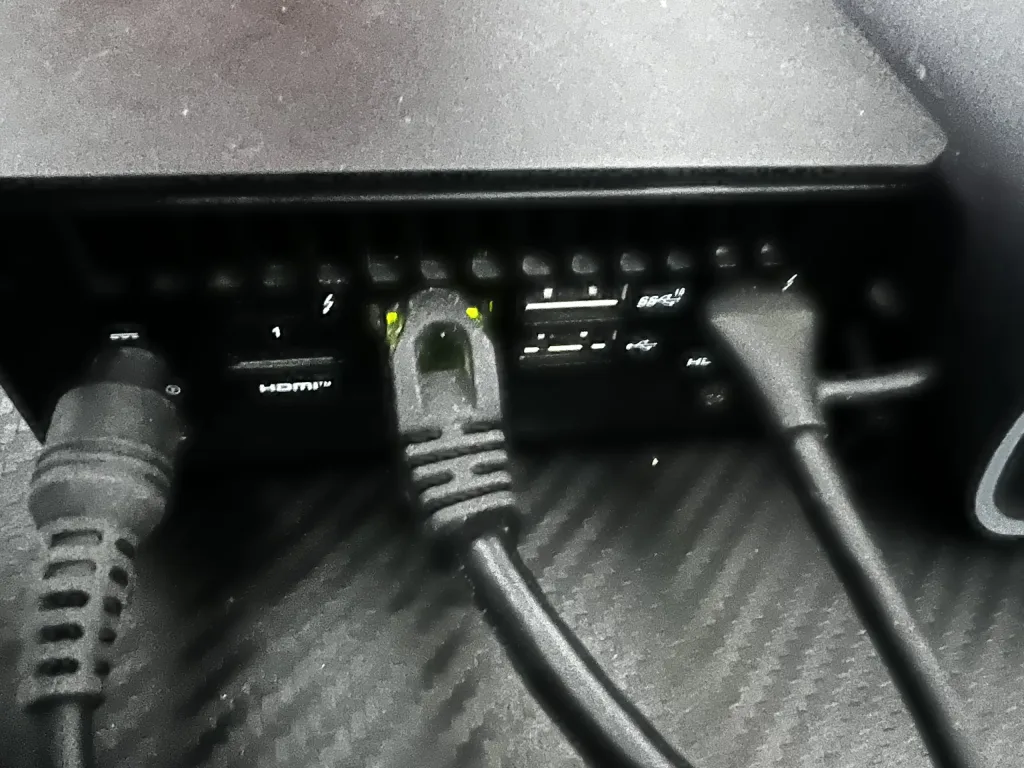
第二步:主机 A 局域网配置(关键:共享外网 + 固定 IP)
核心逻辑:将主机 A 的外网网络共享给局域网网卡,同时设置固定 IP,让从机 B 能稳定访问主机。
- 打开网络共享设置:
- 按下 Win+R,输入“control”打开控制面板,依次进入“网络和共享中心”→“更改适配器设置”。
- 找到主机 A 的“外网网卡”(无线网卡显示“Wi-Fi”,有线网卡显示“以太网”,可通过连接名称区分),右键选择“属性”。
- 启用网络共享:
- 在属性窗口中,切换到“共享”选项卡,勾选“允许其他网络用户通过此计算机的 Internet 连接来连接”。
- 下拉菜单中选择主机 A 的“局域网网卡”(即连接从机 B 的网卡),点击“确定”。
- 弹出提示“Internet 连接共享已启用”,点击“确定”(此时局域网网卡会自动获取 192.168.137.1 的默认 IP,后续需手动优化)。
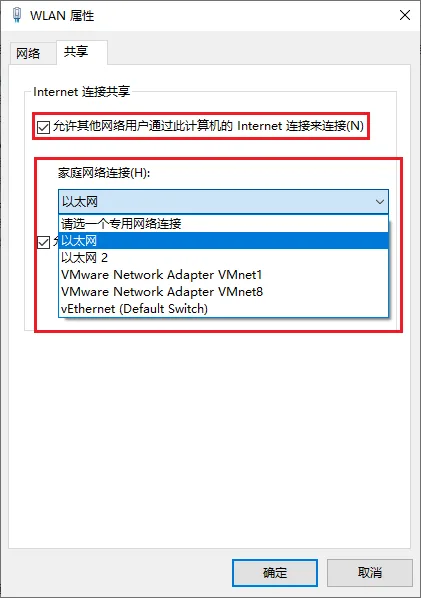
- 配置局域网网卡固定 IP:
- 在“网络连接”窗口中,右键主机 A 的“局域网网卡”,选择“属性”。
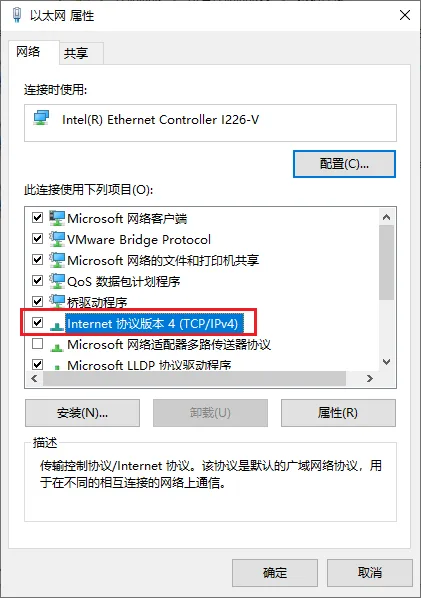
- 找到“Internet 协议版本 4(TCP/IPv4)”,双击打开属性。
- 选择“使用下面的 IP 地址”,手动输入:
- IP 地址:192.168.1.1(自定义同一网段即可,如 192.168.0.1,避免与外网 IP 冲突)
- 子网掩码:255.255.255.0
- 网关:无需填写(因从机 B 的网关指向主机 A)
- DNS 服务器:填写公共 DNS(如 223.5.5.5、8.8.8.8,提升上网稳定性)
- 点击“确定”保存配置,此时主机 A 的局域网网卡已完成固定 IP 和外网共享设置。
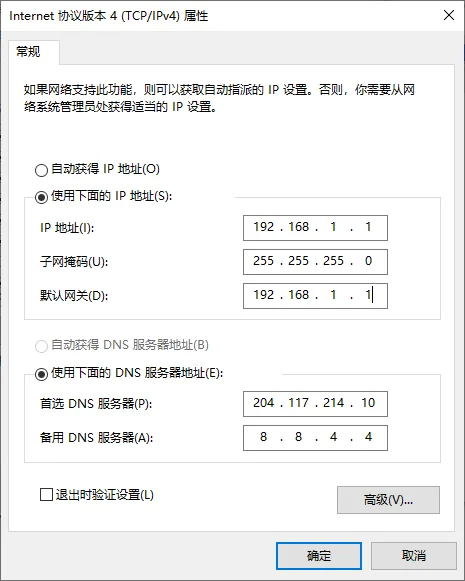
第三步:从机 B 网络配置(接入局域网 + 获取外网)
从机 B 需通过主机 A 的局域网网卡获取 IP,并借助共享功能上网,配置步骤如下:
- 打开从机 B 的网络连接:同样通过控制面板进入“网络和共享中心”→“更改适配器设置”,找到连接主机 A 的“以太网”网卡,右键选择“属性”。
- 配置 TCP/IPv4:
- 双击“Internet 协议版本 4(TCP/IPv4)”,选择“使用下面的 IP 地址”。
- 手动输入与主机 A 同一网段的 IP(避免冲突):
- IP 地址:192.168.1.2(最后一位需与主机 A 不同,范围 2-254)
- 子网掩码:255.255.255.0(与主机 A 一致)
- 网关:192.168.1.1(必须填写主机 A 的局域网 IP,否则无法上网)
- DNS 服务器:与主机 A 一致(223.5.5.5 或 8.8.8.8)
- 点击“确定”保存,等待 30 秒左右,从机 B 会自动接入局域网并共享主机 A 的外网。
- 验证网络连通性:
- 在从机 B 上打开 CMD 命令提示符,输入“ping 192.168.1.1”(主机 A 局域网 IP),若显示“来自 192.168.1.1 的回复”,说明局域网连接成功。
- 打开浏览器访问百度、谷歌,若能正常加载,说明外网共享生效。
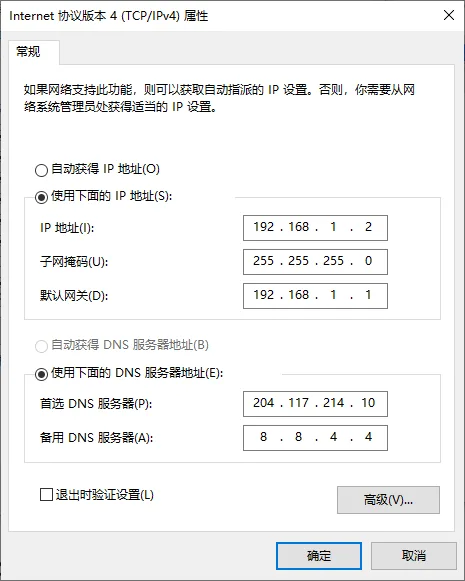
第四步:Mouse without Borders 配置
完成网络配置后,即可进行无界鼠标的配对,重点优化连接稳定性,避免卡顿。
具体可以参考之前的文章:《Mouse Without Borders:Windows 多电脑键鼠共享神器(安装 + 技巧 + 故障排除)》
四、常见问题排查:解决 90% 的踩坑场景
- 从机 B 无法 ping 通主机 A?
- 检查两台电脑的防火墙:在 Windows Defender 防火墙中,添加“Mouse without Borders”为允许应用(控制面板→Windows Defender 防火墙→允许应用通过防火墙)。
- 确认 IP 配置:主机和从机的 IP 必须在同一网段,子网掩码一致,网关填写正确。
- 更换网线:部分劣质网线可能导致物理连接失败,建议用正规品牌网线。
- 配对成功但键鼠无响应?
- 关闭第三方安全软件:360、火绒等可能拦截无界鼠标的传输协议,暂时关闭后重试。
- 重启无界鼠标服务:在 CMD 中输入“net stop MouseWithoutBorders”,再输入“net start MouseWithoutBorders”,重启服务后重新配对。
- 确认版本一致:卸载两台电脑的无界鼠标,重新从微软官网下载最新版。
- 从机 B 能连接局域网但无法上网?
- 检查主机 A 的网络共享设置:确保“允许其他网络用户通过此计算机的 Internet 连接来连接”已勾选,且选择了正确的局域网网卡。
- 重启主机 A 的“Internet 连接共享”服务:按下 Win+R,输入“services.msc”,找到“Internet Connection Sharing (ICS)”,右键“重启”。
- 确认 DNS 配置:若 DNS 填写错误,会导致无法解析网页,建议使用公共 DNS(223.5.5.5、119.29.29.29)。
五、总结:网线直连的核心优势与适用场景
通过网线直连 + Mouse without Borders 的方案,完美解决了多 Windows 电脑键鼠共享的卡顿问题,同时兼顾双机上网需求,核心优势如下:
- 稳定性:有线传输不受干扰,连接成功率 100%,无延迟、无断连;
- 低成本:仅需一根网线,无需额外购买路由器、交换机;
- 易操作:配置步骤清晰,一次设置长期生效,后续无需重复配置;
- 扩展性:支持扩展到 3-4 台电脑(需主机 A 增加网卡或使用交换机)。
适用场景:办公族(多屏协作处理文档)、设计师(一台电脑作图,一台电脑查资料)、游戏玩家(一台电脑游戏,一台电脑直播 / 看攻略)、程序员(一台开发机,一台测试机)。
如果你正在被多设备键鼠切换的繁琐、无线连接的卡顿困扰,不妨试试这个方案,实测能大幅提升工作效率。如果在配置过程中遇到其他问题,欢迎在评论区留言,我会第一时间解答!



